
우리는 모두 소문을 듣고 가끔 증거를 보았습니다. 일부 인터넷 서비스 제공 업체는 BitTorrent 트래픽과 같은 특정 유형의 트래픽을 느리게합니다. 다른 ISP는 한 달에 너무 많은 데이터를 다운로드하면 고객의 연결 속도가 느려집니다.
하지만 ISP가이 작업을 수행합니까? 말하기 어렵습니다. 이상하게 보이는 것이 있는지 확인하려면 다양한 테스트를 실행해야합니다.
BitTorrent 트래픽 형성
가장 일반적인 시나리오 중 하나부터 시작해 보겠습니다. ISP가 BitTorrent 트래픽을 느리게하고 있습니까? 아니면 급류가 느린가요?
Neubot BitTorrent 트래픽 쉐이핑을 테스트하고 시간에 따라 모니터링하는 데 유용한 도구입니다. 이 도구는 사용하기가 조금 복잡하지만 강력합니다.
설치하려면 Neubot 페이지를 방문하여 "Windows"링크를 클릭하십시오. 다른 프로그램과 마찬가지로 다운로드하여 설치하십시오. Neubot은 백그라운드에서 실행되고 자동으로 테스트를 수행합니다. Neubot 웹 인터페이스를 보려면 시작 메뉴를 열고 "Neubot"바로 가기를 클릭하십시오.

Neubot 인터페이스를 연 후 "개인 정보"탭을 클릭하고 개인 정보 대시 보드에서 옵션을 허용 한 다음 "저장"을 클릭합니다. 이를 통해 Neubot은 연구 목적으로 귀하의 인터넷 주소를 수집하고 웹에 게시 할 수 있습니다. 이 작업을 원하지 않으면 Neubot을 사용할 수 없습니다.
이 데이터는 인터넷 전반에 걸쳐 다양한 인터넷 서비스 제공 업체의 트래픽 형태에 대한 그림을 제공하며이를 수집하는 것이 Neubot이 존재하는 이유입니다.
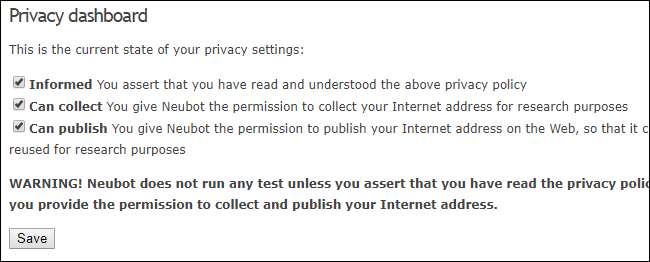
수동으로 테스트를 시작하려면 수동으로 테스트 시작 상자에서 "speedtest"를 선택하고 "이동"을 클릭합니다. Neubot은 표준 HTTP 속도 테스트를 수행합니다.
다음으로 테스트 상자에서 "bittorrent"를 선택하고 "이동"을 클릭합니다. Neubot은 BitTorrent 속도 테스트를 수행합니다.
다른 유사한 테스트와 마찬가지로 네트워크에서 대용량 다운로드를 수행하지 않는 동안이 테스트를 실행하는 것이 좋습니다.
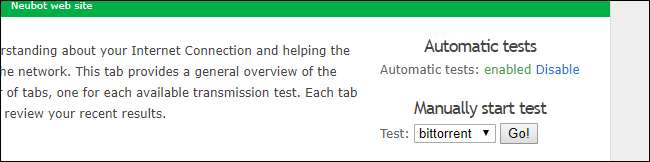
결과를 보려면 페이지 상단의 "결과"탭을 클릭하십시오. 페이지 상단의 테스트 상자에서 "speedtest"를 선택하고 "Go!"를 클릭합니다. HTTP 속도 테스트 결과를 확인하세요.
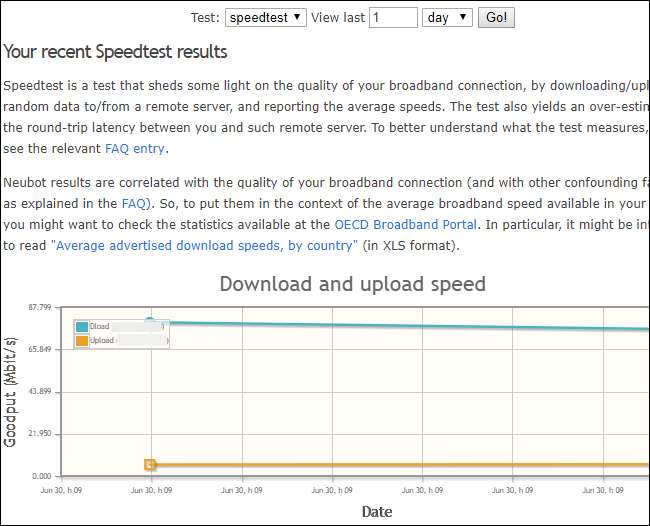
그런 다음 테스트 상자에서 "bittorrent"를 선택하고 "Go!"를 선택합니다. BitTorrent 테스트 결과를 확인하십시오. 두 페이지에 표시된 속도를 비교하세요.
소금 한 알로 결과를 취하십시오. Neubot 인터페이스에 "[the bittorrent] 테스트는 속도 테스트와 상당히 다르기 때문에 둘 사이의 비교가 불가능한 경우가 있습니다."라고 말합니다. 특히 각 속도에 대해 단일 테스트 만 실행 한 경우 두 속도의 차이를 보는 것만으로도 큰 의미가 없습니다.
그러나 BitTorrent 속도가 HTTP (speedtest) 속도에 비해 매우 낮은 경우 ISP가 BitTorrent 트래픽을 제한 할 가능성이 높습니다. 여기 스크린 샷에서 속도는 실제로 매우 유사하며 스로틀 링이 보이지 않습니다.
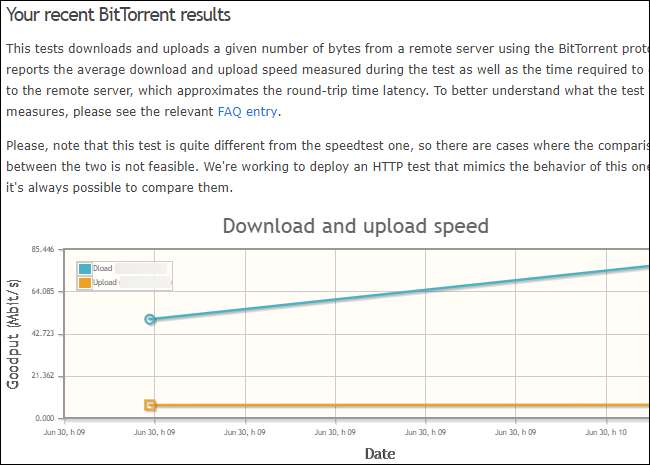
이 도구는 백그라운드에서 실행되고 테스트를 자동으로 실행하므로 설치된 상태로두고 지금부터 다시 체크인하여 시간이 지남에 따라 결과가 어떻게 변하는 지 확인할 수 있습니다. Neubot을 실행하지 않으려면 다른 프로그램과 마찬가지로 제어판에서 제거 할 수 있습니다.
그만큼 볼륨 프로젝트 한때는 다양한 유형의 트래픽이 속도가 제한되는지 (느린 속도) 식별 할 수있는 웹 기반 테스트를 제공했습니다. 그러나이 도구는 2017 년에 종료되었습니다.
대역폭 제한
데이터를 너무 많이 사용했기 때문에 ISP가 연결 속도를 늦추나요? 일부 ISP는 대역폭 제한을 적용하는 방법으로이를 수행하는 것으로 알려져 있습니다. "무제한"연결을 제공하는 ISP조차도 특정 임계 값 (일반적으로 큰 임계 값)에 도달하면 제한을받을 수 있습니다.
ISP가 시간이 지남에 따라 인터넷 연결 속도를 저하시키는 지 테스트하려면 시간이 지남에 따라 인터넷 연결 속도를 측정해야합니다. 예를 들어 ISP가 인터넷 속도를 느리게하는 경우 많은 양의 데이터를 사용한 후 월말에 인터넷 속도가 느려질 수 있습니다. 그러면 다음 결제 기간이 시작될 때 일반적이고 빠른 속도를 얻을 수 있습니다.
다음을 사용하여 시간에 따른 인터넷 속도 변화를 모니터링 할 수 있습니다. SpeedTest 웹 사이트 . 월초에 테스트를 실행하고 특히 월말에 정기적으로 추가 테스트를 실행하십시오. 월말에 계속해서 속도가 느려진다면 ISP가 대역폭을 제한하고있을 수 있습니다. SpeedTest 계정에 가입하여 결과를 기록하고 시간 경과에 따라 비교할 수 있습니다.
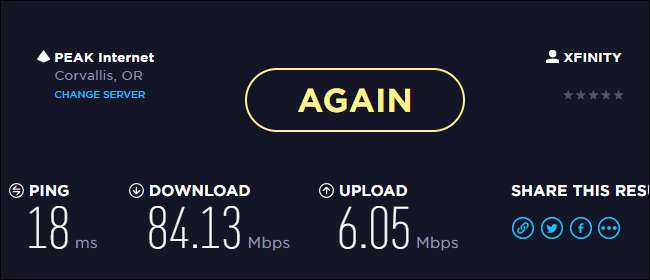
다른 요소도 모든 유형의 속도 테스트 결과에 영향을 미칠 수 있습니다. 예를 들어 사용자 또는 네트워크의 다른 사람이 연결에서 다운로드하거나 업로드하는 경우 측정이 정확하지 않을 수 있습니다. 연결을 사용하지 않는 동안 속도 테스트를 수행해야합니다. 시간은 인터넷 연결 속도에도 영향을 미칠 수 있습니다. 아무도 ISP에 공유 회선을 사용하지 않는 오후 9 시가 아니라 오전 3시에 더 빠른 속도를 볼 수 있습니다. 이웃의 모든 사람들이 선을 사용하는 동안.
ISP가 광고하는 최대 속도가 표시되지 않는 경우에도 정상입니다. 대부분의 사람들은 자신이 지불하는 인터넷 속도를 얻지 못하고 있습니다. .
이것은 완벽한 테스트가 아닙니다. ISP는 다른 트래픽을 느리게하는 경우에도 사용자가 빠른 연결 상태 인 것처럼 보이도록 SpeedTest의 트래픽에 우선 순위를 지정할 수 있습니다. 그러나 패턴이 보이면 제한 상황을 나타내는 것일 수 있습니다.
Netflix 및 YouTube 조절
시도해 볼 수도 있습니다. Netflix FAST 속도 테스트 . Netflix는 ISP가 Netflix에 대한 연결을 제한하는지 여부를 확인할 수 있도록이 테스트를 만들었습니다. 결과를 SpeedTest에서 보는 속도와 비교하십시오. Netflix 속도 테스트 결과가 상당히 느리다면 ISP가 스로틀 링하고 있다는 증거입니다.
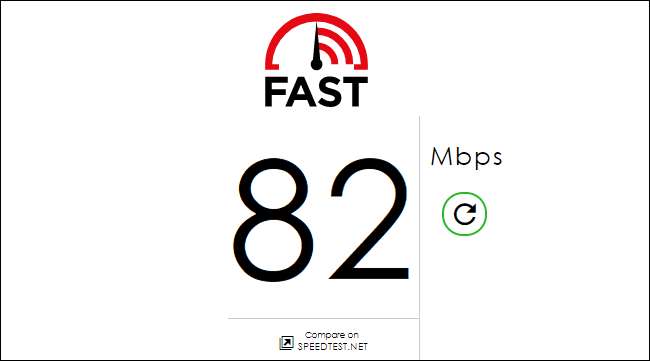
Google은 또한 " Google 비디오 품질 ”보고서는 YouTube 서버에 대한 연결 품질을 보여줍니다. 인터넷 연결이 빠르지 만 YouTube 서버에 대한 연결 품질이 좋지 않다면 ISP가 YouTube 연결을 제한 할 수 있다는 증거입니다.
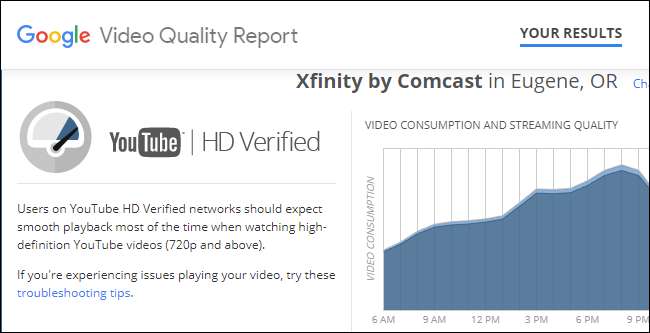
상호 연결 문제
인터넷에 연결하면 트래픽이 ISP의 네트워크를 떠나 다른 공급자의 네트워크를 통해 이동하기 전에 인터넷 서비스 공급자의 네트워크를 통해 이동합니다. ISP는 다른 공급자가 ISP에 추가 요금을 지불하지 않는 한 이러한 상호 연결 지점에서 성능을 저하시킬 수 있습니다.
그만큼 인터넷 상태 테스트 by Battle for the Net은 인터넷 연결을 확인하여 '상호 연결 지점'에 문제가 있는지 확인합니다. 다양한 경로를 확인하여 도구는 하나 이상의 상호 연결 지점에서 성능 저하가 발생하는지 여부를 감지합니다.
이 도구는 다양한 네트워크에서 다양한 속도 테스트를 수행합니다. 모두 빠르면이 문제가 발생하지 않습니다.

ISP가 연결을 제한하는 경우 안타깝게도 할 수있는 일이별로 없습니다. ISP가 해당 지역에서 독점권을 갖고 있지 않다고 가정하면 ISP를 전환하고 더 나은 ISP를 찾을 수 있습니다. 대역폭 할당이 더 높고 트래픽 조정없이 더 비싼 요금제를 지불 할 수도 있습니다.
이미지 크레딧 : Flickr의 Jerry John







